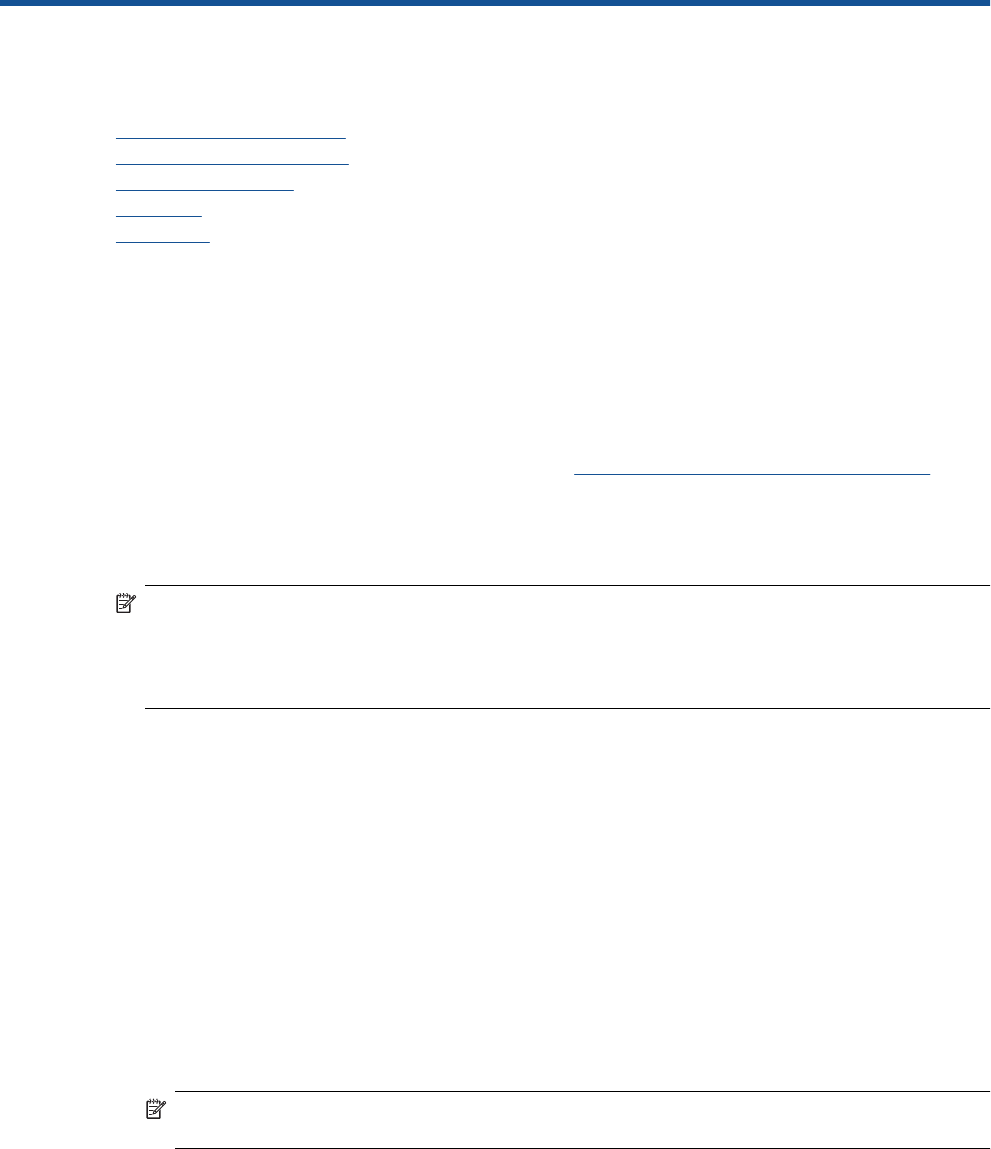-
Es sind 2 gleiche Drucker angeschlossen. Aber keiner zu finden? Eingereicht am 27-6-2020 11:37
Antworten Frage melden -
Im Displayfeld erschein bei Kopieren : X0, das war vorher nicht
Antworten Frage melden
Eingereicht am 9-4-2020 12:35 -
wie kann ich meherer druckaufträge rückgängig machen Eingereicht am 17-3-2020 11:49
Antworten Frage melden -
Wie kann man das Benutzerhandbuch von HP Envy 3050 auf der Festplatte kopieren ? Eingereicht am 10-11-2019 10:18
Antworten Frage melden -
Wie aktiviere ich die wireless-verbindung auf dem drucker hp deskjet 3050 A ? Eingereicht am 15-5-2019 13:12
Antworten Frage melden -
Wie kann ich die Schriftgröße auf meinen Drucker HP Deskjet 3050 verändern. Eingereicht am 1-7-2017 10:22
Antworten Frage melden -
Die drahtlose Verbindung des HP Deskjet 3050 j610 ist abgeschaltet,
Antworten Frage melden
wie aktiviere ich , hab kein Handbuch Eingereicht am 8-5-2017 13:28 -
Der Drucker druckt keine Farbkopien. Was kann ich tun? Eingereicht am 20-4-2017 18:44
Antworten Frage melden -
Wie kann ich eine Warteschlange am Dtrucker löschen ? Eingereicht am 30-3-2017 11:41
Antworten Frage melden -
Hallo brauche Hilfe, habe meinen Drucker durch Zufall auf chinesische Schriftzeichnen. Wie komme ich zurück. Kann dem Menü leider nicht folgen - kann kein Chinesisch. Eingereicht am 29-1-2017 13:26
Antworten Frage melden -
Beim Wechsel der sw Patrone 301 XL zeigt das Display den Wechsel als vollzogen an, der Drucker lässt sich aber nicht weiter bedienen. Er reagiert nicht wenn ich die ok Taste betätige. Eingereicht am 2-7-2015 15:39
Antworten Frage melden-
Genau dieses Problem habe ich im moment, was kann ich machen? Beantwortet 31-10-2016 16:22
Finden Sie diese Antwort hilfreich? (7) Antwort melden
-
-
-
Mein Drucker reagiert nicht mehr nach dem patronen wechsel ! Beantwortet 5-11-2016 at 13:14
Finden Sie diese Antwort hilfreich? (3) Antwort melden
-
-
-
Nach dem patronen wechsel keine function mehr, ok reagiert der Drucker nicht mehr.Was tun !! Beantwortet 6-11-2016 at 16:08
Finden Sie diese Antwort hilfreich? (4) Antwort melden
-